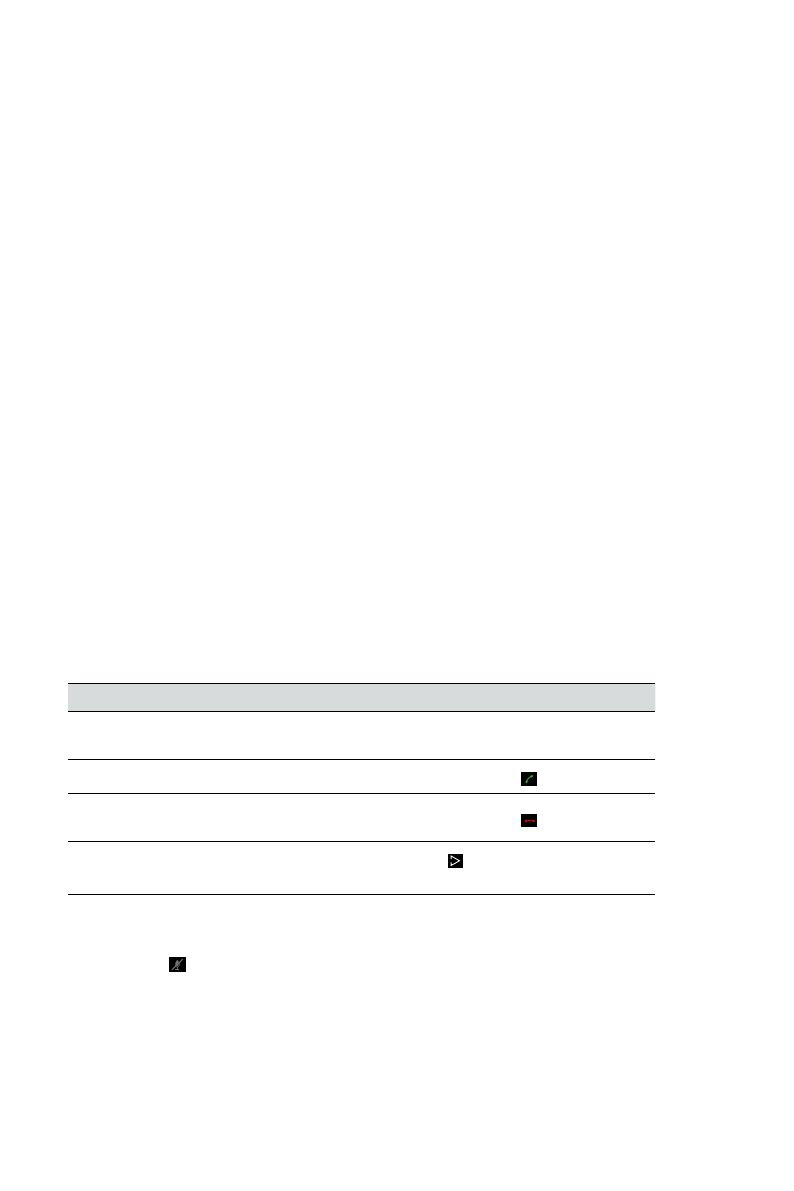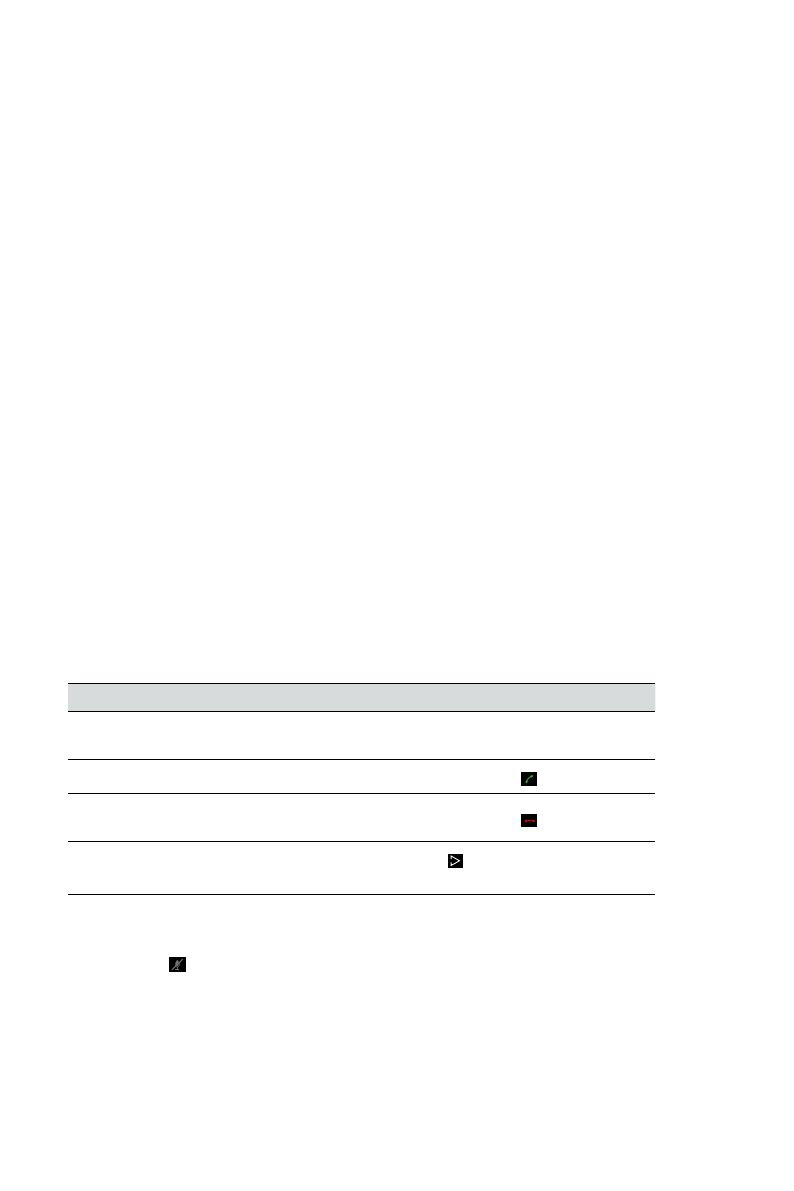
4
英語
JABRA SPEAK 410 取扱説明書
インストール
Jabra Direct
Jabra Direct は、Jabra SPEAK 410 をサポートするように設計されたソフトウェアのセットです。
www.jabra.com/pcsuite から Jabra Direct をダウンロードしてインストールします。.
接続
Jabra SPEAK 410 を接続するには、スピーカフォンの USB ケーブルを、PC か電源に接続されたハブの任
意の使用可能な USB ポートに接続します。スピーカフォンが接続されて電源が入ると、Jabra LED が白
色に点灯します。
注意:
このスピーカフォンは、バス電源の USB ポート(USB ポート付きキーボードなど)ではなく、PC
の USB ポートか電源に接続されたハブに接続する必要があります。
設定
Jabra SPEAK 410 が PC に接続されると、Windows が自動的にこのスピーカフォンをデフォルトのオー
ディオ機器として設定します。
Windows でデフォルトのオーディオ機器を変更するには、次の手順に従います。
1. Windows の[スタート] ボタンをクリックし、[コントロール パネル] を開きます。
2. [サウンドとオーディオ デバイス] を開き、[オーディオ] タブを選択します。
3. [音の再生] と [録音] の欄で、希望するオーディオ機器をデフォルトの機器として設定します。[適用] を
クリックして設定を保存します。
通話機能
基本機能
目的 操作
電話をかける
PC(ソフトフォン)を使って電話番号をダイヤルす
る
着信に応答する
ハ ンド セット の 緑 色 の ボ タン
を軽く押 す
現在の通話を終了する、または着信した通
話を拒否する
ハ ンド セット の 赤 色 の ボ タン を軽く押 す
短縮ダイヤル (デフォルトではオフ)
スマートボタン
(短縮ダイヤルを有効にするに
は Jabra Direct を使用) をタップ
マイクをミュートする/ミュート解除する
ミュートボタン
を軽く押すと、ミュートとミュート解除が切り替わります。ミュートになっているとき
には、すべての LED が赤色に点灯します。スピーカフォンの着信音が鳴っているときや、通話が終了した
ときには、常にマイクのミュートが解除されます。
スピーカー音量を上げる/下げる
「+」/「-」ボタンを軽く押します(または押し続けます)。
スピーカフォンの音量には 12 の段階があり、スピーカフォン上に円形に配置された 12 個の白色の LED で
表されます。